Hỗ trợ tư vấn
Tư vấn - Giải đáp - Hỗ trợ đặt tài liệu
Mua gói Pro để tải file trên Download.vn và trải nghiệm website không quảng cáo
Tìm hiểu thêm » Hỗ trợ qua ZaloTính năng chụp ảnh trên máy tính đã quá quen thuộc với chúng ta, hiện tại thì tất cả những người dùng máy tính đều đã biết sử dụng, bạn hoàn toàn có thể sử dụng phím Print Screen để chụp lại những khoảnh khắc khi sử dụng máy tính của mình, hoặc có thể cài đặt những phần mềm chuyên dùng để chụp ảnh màn hình, với những phần mềm đó bạn có thể chỉnh sửa khung ảnh ngay khi chụp lại.
LightShot là một trong những phần mềm sẽ giúp bạn thực hiện những điều đó, công cụ chụp ảnh máy tính này sẽ hỗ trợ cho bạn một vài tính năng chỉnh sửa ảnh cơ bản như: vẽ đường kẻ, hình chữ nhật, hình mũi tên bằng chổi vào hình và có thể điều chỉnh màu sắc của bút và chổi theo ý muốn của mình. Rất tiện lợi trong việc tạo hướng dẫn bằng ảnh mà không cần đến phần mềm chỉnh sửa ảnh phức tạp và nặng nề.
Nghe là thấy đơn giản và hấp dẫn rồi đúng không? Download.vn sẽ hướng dẫn cho bạn cách cài đặt LightShot trên máy tính nhé.
Tải LightShot cho WindowsTải LightShot cho Internet Explorer
Tải LightShot cho FirefoxTải LightShot cho Chrome
Bước 1: Truy cập vào link ở trên và bấm Tải về.
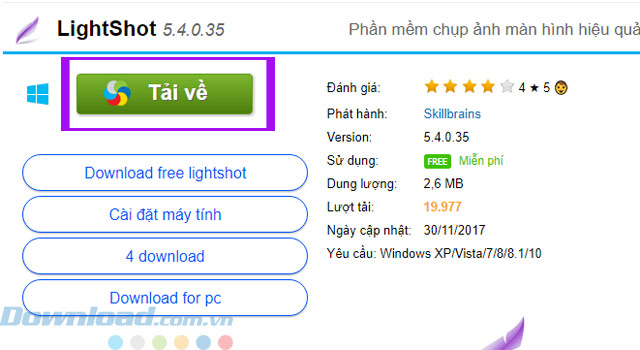
Bước 2: Chọn link để tải về.
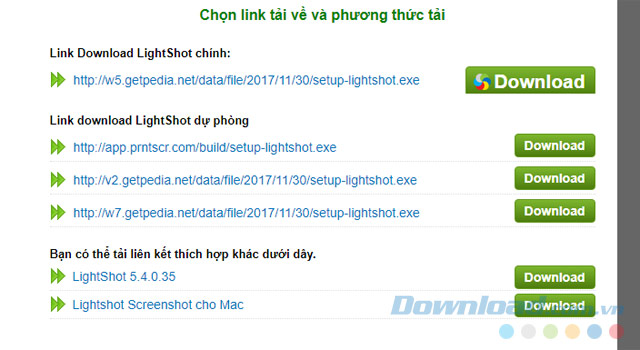
Bước 3: Khi đã tải được file cài đặt về rồi bạn bấm vào file cài đặt đuôi .exe để tiến hành cài đặt phần mềm.
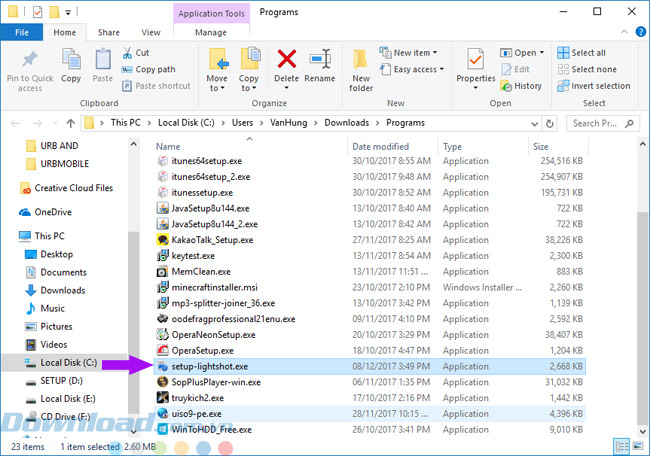
Bước 4: Chọn ngôn ngữ và bấm OK để tiến hành cài đặt.
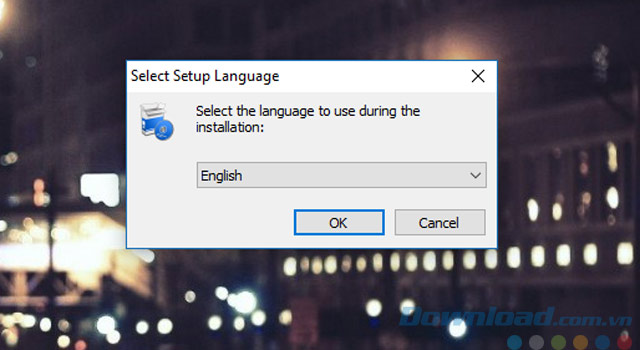
Bước 5: Sau đó bấm I accept the agreement để đồng ý về điều khoản sử dụng của nhà sản xuất phần mềm. Tiếp đó bấm Next.
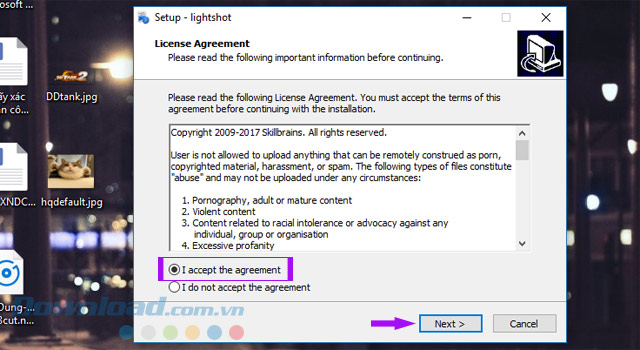
Bước 6: Chờ một chút để quá trình cài đặt hoàn tất, sau đó bấm Finish.
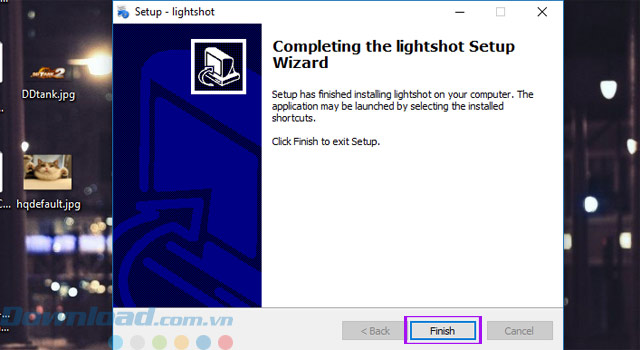
Thực hiện cũng dễ mà phải không, qua vài bước đơn giản là bạn đã để được biểu tượng LightShot lên màn hình desktop của bạn rồi.
Hy vọng bài viết sẽ có ích cho các bạn.
Theo Nghị định 147/2024/ND-CP, bạn cần xác thực tài khoản trước khi sử dụng tính năng này. Chúng tôi sẽ gửi mã xác thực qua SMS hoặc Zalo tới số điện thoại mà bạn nhập dưới đây: